لقد احتفلت بشدة بالأمس ، وكان لديك مخلفات مبهجة الليلة الماضية. اليوم هو يوم العمل. تستيقظ وتصاب بصداع ، وتذهب إلى مكان العمل متأخرًا بعض الشيء. رئيسك في العمل يبدو غير سعيد به. سرعان ما يطلب منك تسليم العمل: نحتاج إلى تحديث دليل التعليمات الآن ، في ثانية. يجب أن تكون المعلومات مفصلة ، يجب أن يكون التصميم متقنًا وحديثًا. أوه ، نعم ، للحصول على هدايا أفضل للعملاء ، من الأفضل أن يكون لديك عرض شرائح جوجل مع الصوت والفيديو. أوه ، بالتأكيد ، من أجل التواصل المحتمل مع العملاء في المستقبل ، أريد أن يظهر وجهك في زاوية المادة وأعلم العميل من نحن. أوه ، حسنًا ، لا تنس أن تضع عملك على ورقة Google ، لذلك أنا أراقب ما تفعله في وقت العمل!
ما الذي نحتاجه لتسجيل عرض تقديمي لشرائح Google؟
كيفية تسجيل عرض تقديمي على شرائح بوربوينت أو غوغل سلايدس؟الخطوات التفصيلية لتسجيل فيديو Google Slide.
كيف تسجل محاضرة فيديو مع تشغيل الصوت وكاميرا الويب؟
ملخص
ما الذي نحتاجه لتسجيل عرض تقديمي لشرائح Google؟
لحسن الحظ ، لتسجيل الشاشة باستخدام ليس علمًا صاروخيًا لتحقيقه ، دعنا نتحقق من القائمة:
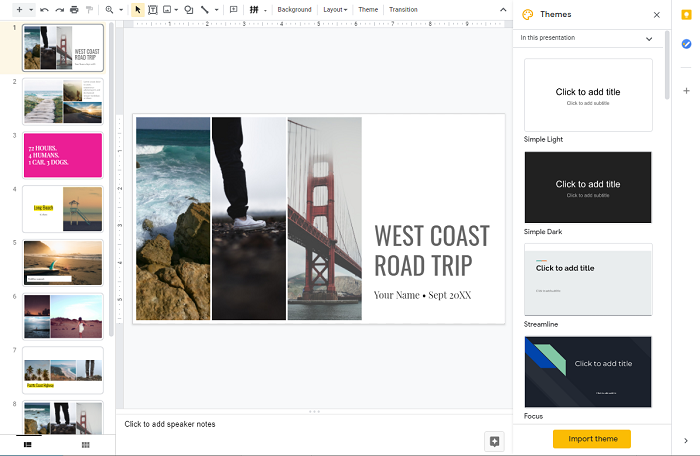
أولاً ، يجب أن يتم عرض الشرائح الخاصة بك على الشاشة. (بالتأكيد)
ثانيًا ، من الأفضل لك تسجيل صوتك بشكل صحيح وقادر على تشغيل الفيديو في نفس الوقت. من خلال القيام بذلك ، يمكن عرض المحتوى الخاص بك وتفسيره بشكل أفضل.
ثالثًا ، من الأفضل أن يتم عرض كاميرا الويب الخاصة بك وتسجيل نفسك على شرائح جوجل. لا تنس تعليقاتك وشرحك وقيمة منتجك يمكن للعملاء تكييفها بسهولة مع تعبيرات وجهك ولغة جسدك.
رابعًا ، سيكون من الجيد إذا تمكنا من إظهار أثر الماوس في الفيديو ، مما سيجعل فكرتك ومنطقك يتتبعهما الجمهور بسهولة. أو لتسجيل الفيديو بجودة فيديو أفضل وعرض الشريحة بشكل أفضل على جمهورك.
للحصول على حضور مرئي أفضل وتحديث المعلومات المرن ، تعد ورقة google أحد الخيارات المناسبة لأنها تتيح لك مشاركة الشرائح عبر الإنترنت. ويمكن منح الإذن بالتحرير في نفس الوقت ، مما يجعل عملك يمكن أن يستفيد من العمل الجماعي.
التحضير الباقي الذي سنحصل عليه هو العثور على برنامج جيد لتسجيل الشاشة ، وفهمه وتشغيله المألوف ، ومسجل شاشة سهل الاستخدام لجعل فيديو الشريحة سريعًا وفعالًا للغاية. وبالتحديد ، إذا كان لدينا مسجل شاشة جيد ، فسيتم حل كل هذه المشكلات مثل السكين الساخن من خلال الزبدة.
كيفية تسجيل عرض تقديمي على شرائح بوربوينت أو غوغل سلايدس؟
أود أن أوصي بشدة بالبرامج المجانية التي يمكن أن تكون مساعدًا ممتازًا لمساعدتنا في هذه المهمة. يمكن لـ iFun Screen Recorder <index> الوصول إلى جميع الوظائف التي نحتاج إلى استخدامها كما ذكرنا أعلاه ، بما في ذلك تسجيل الشاشة لشرائح google ، وتسجيل صوتك كصوت ، وتسجيل كاميرا الويب ، وتمييز الماوس.
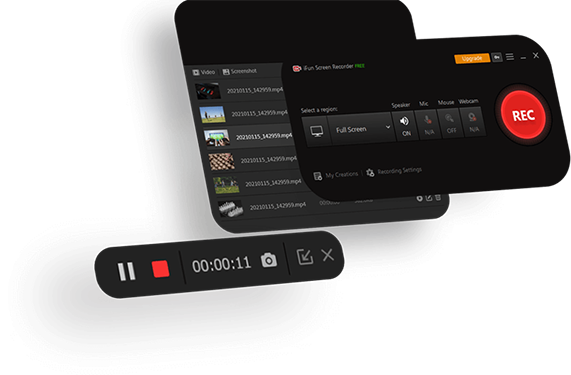
بالنسبة إلى الالتقاط ، فهو يدعم التسجيل بملء الشاشة أو التقاط جزء من شاشة الكمبيوتر عن طريق تحديد منطقة التسجيل. هذا جيد للعمل لأنه لا يريد الجميع إظهار سطح المكتب الخاص بهم للعيادات والرئيس.
يسمح لك مسجل الشاشة iFun باستخدام الفيديو عن طريق ضبط خيار الفيديو والصوت للفيديو المسجل على شاشتك. بالنسبة لمن أراد التأكد من تسجيل عرضه التقديمي بجودة فيديو وصوت مناسبة ، فإن تخصيص إخراج الفيديو وضبط المعلمات وتقليم الفيديو وتعديله يمكن أن يكون وظيفة مهمة للتكيف.
سجل الفيديو والصوت على الشاشة مجانًا
التقط فيديو عالي الجودة على الشاشة بالإضافة إلى الصوت من النظام وجهاز الإدخال بشكل متزامن.تبسيط استخدام الخطوات لتوفير تجربة استخدام مريحة. تعامل مع عملية التسجيل بأكملها دون عناء.
دعم إخراج تنسيقات متعددة وتحويلها باستخدام أحدث تقنيات الضغط. أفضل جودة وحجم أقل.
تنزيل مجاني
وبالتأكيد ، فإن استخدام iFun Screen Recorder لا يقتصر على تسجيل Google Slide ، حيث أن مسجل الشاشة iFun قادر أيضًا على تسجيل محاضرات على Zoom بسهولة وكفاءة أو لتسجيل طريقة اللعب على جهاز الكمبيوتر .
الخطوات التفصيلية لتسجيل فيديو Google Slide.
الخطوة الأولى: قم بتنزيل وتثبيت وتشغيل iFun Screen Recorder ، وتحضير الشرائح ومواد العرض التقديمي. في حالتنا ، افتح شريحة Google التي ترغب في تسجيلها ، وانقر فوق رمز الشاشة ، واختر "تحديد المنطقة" لتسجيل جزء من شاشتك ، و "ملء الشاشة" لتسجيل ملء الشاشة. بالنقر فوق "تحديد نافذة" ، سيكتشف iFun Screen Recorder النافذة ويحدد منطقة التسجيل تلقائيًا (مع تتبع حركة الماوس).
607d428ce294b.png)
S tep 2. ضع شريحة Google التي تريد تسجيلها داخل محدد المنطقة ، ثم انقر فوق الزر الأحمر "REC" ، وسيبدأ التسجيل.
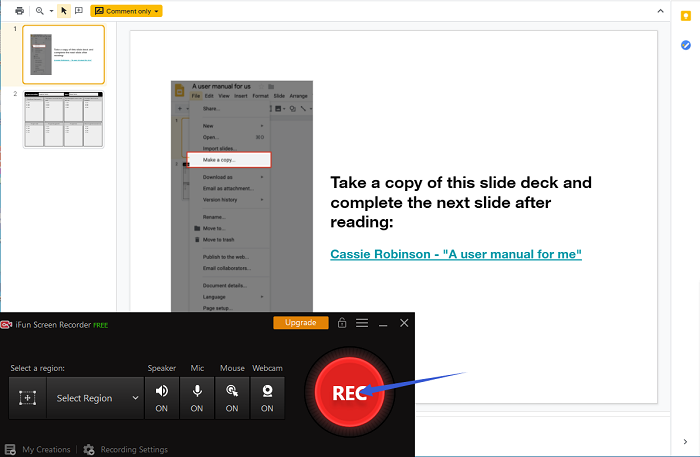
تلميحات: يمكنك أيضًا بدء التسجيل بالضغط على مفتاح الاختصار F9 ، لإيقاف / استئناف التسجيل بالضغط على F10. اضغط على F11 للقيام بالتقاط الشاشة.
الخطوة الثالثة: ستظهر لوحة تحكم في الزاوية اليمنى من الشاشة بعد بدء التسجيل. انقر فوق الزر "إيقاف" (المربع الأحمر) في أي وقت تريد إيقاف التسجيل.
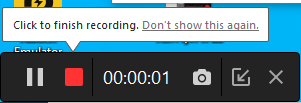
الخطوة 4. يمكنك العثور على مقطع فيديو عرض شرائح Google المسجل وإدارته في "إبداعي".
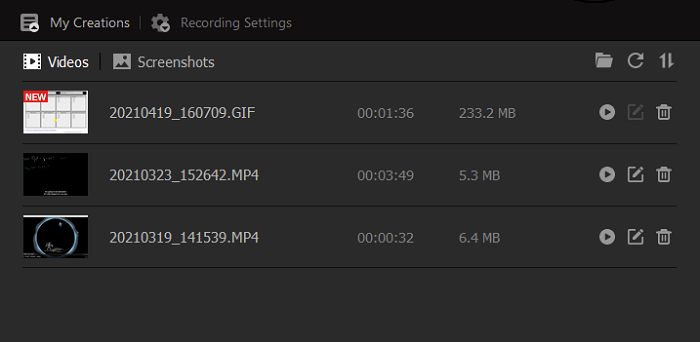
كيف تسجل محاضرة فيديو مع تشغيل الصوت وكاميرا الويب؟
في بعض الأحيان ، مقاطع الفيديو لأغراض التوضيح ، من أجل فهم أفضل والتواصل مع العملاء ، قد ترغب في تشغيل الميكروفون وكاميرا الويب ، والسماح لجمهورك بالاستماع إلى صوتك ، وإظهار تعبير وجهك للمراقب بإشارة اليد ، وما إلى ذلك. في هذه الحالة ، لتشغيل تسجيل الصوت / كاميرا الويب على الفيديو.
1. انقر فوق "تحديد منطقة" لتسجيل منطقة الشاشة التي حددناها ، انقر فوق الزر "REC" لبدء التسجيل. لا تنس تشغيل تسجيل الميكروفون لتسجيل صوتك.
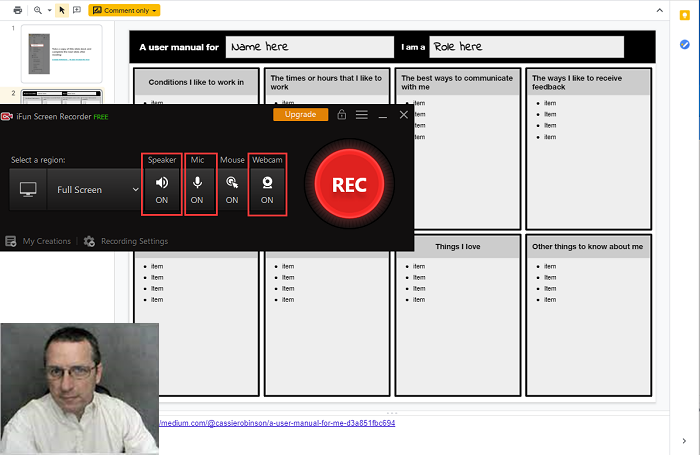
2. بالنقر فوق أيقونة "Webcam" ، سيقوم iFun Screen Recorder بتنشيط كاميرا الويب والفيلم أيضًا. كما قلنا من قبل ، يمكن أن تكون كاميرا الويب قناة جيدة للتواصل مع الجمهور. يمكنك إعداد تراكب كاميرا الويب ضمن "علامة تبويب كاميرا الويب" في الإعدادات.
3. أوقف تسجيل المحاضرة بالنقر فوق زر التوقف الأحمر. يمكنك إدارة فيديو المحاضرة المسجل الخاص بك في "إبداعي" يمكنك تشغيل وحذف وتحرير الفيديو الذي سجلته للتو. يمكنك قص مقاطع الفيديو الخاصة بك تحت وظيفة التحرير إذا كنت تريد ضبط مقطع الفيديو الخاص بك.


.png)